※本ページにはプロモーション(広告)が含まれています
SMSの初期設定だと件名欄があったりします。
これは設定によりメッセージアプリでもMMSを受信出来るからです。
件名を入力するとSMSではなくなり、MMSになってしまうので、不要な場合は件名欄の表示をOFFに出来ます。
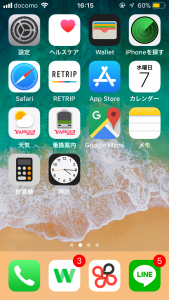
1. ホーム画面の『設定』をタップ
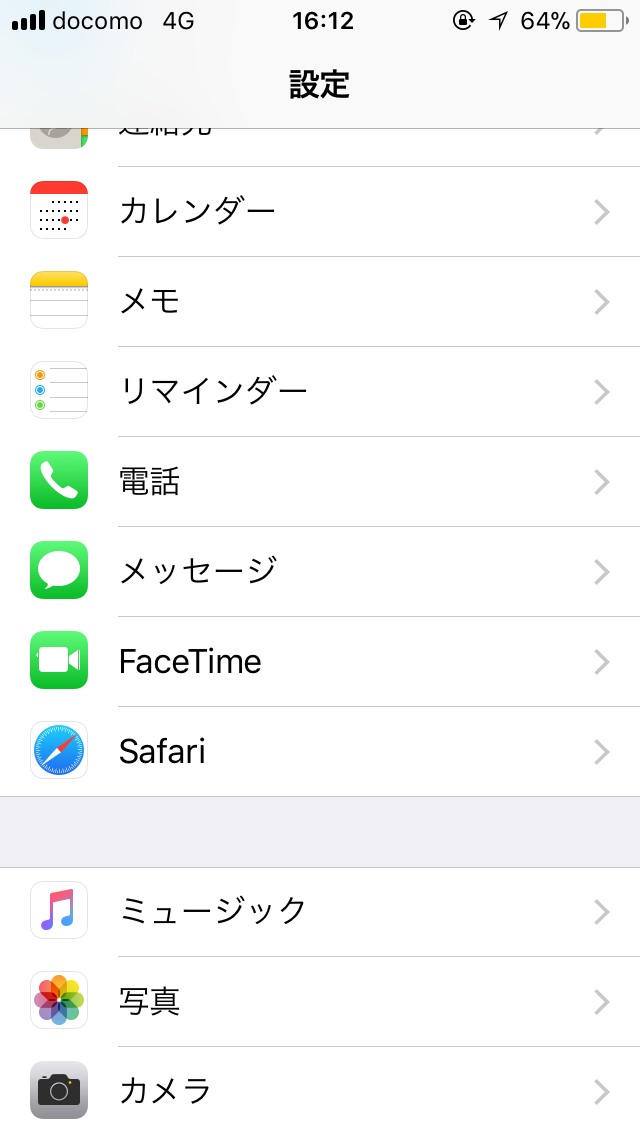
2. 画面を下にスクロールし、『メッセージ』をタップ
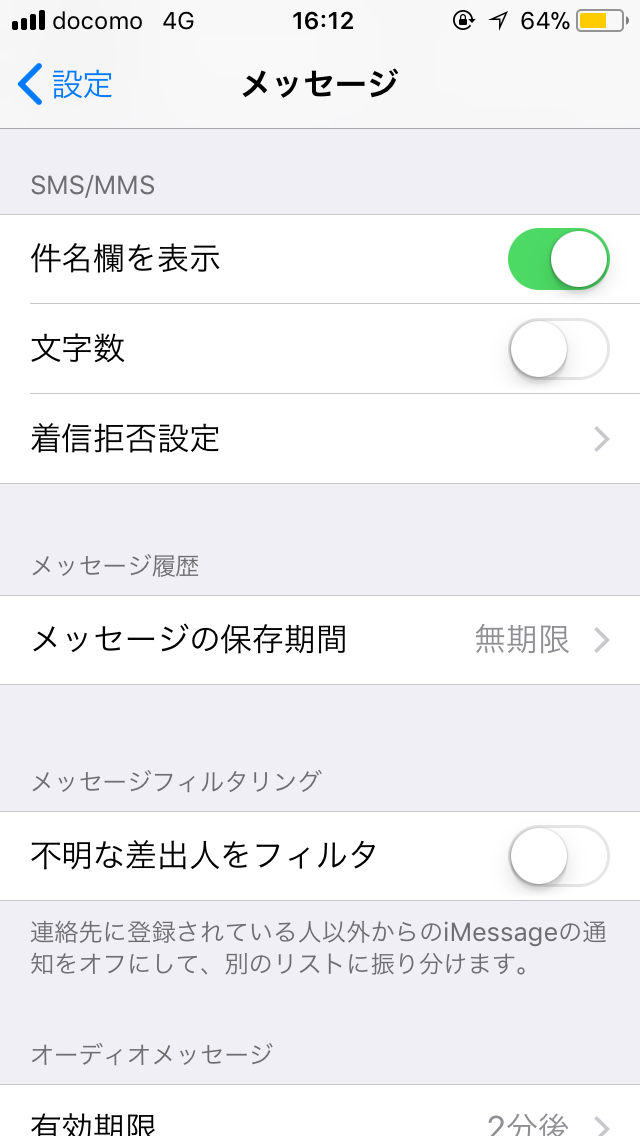
3. 画面中央のメッセージの項目『件名欄を表示』をタップしOFFにする
目次
文字数制限
SMSはショートメッセージですので文字数制限があり、全角70文字、半角英数字160文字となっています。
急な案件などには便利ですが基本はMMSを利用する方がおすすめです。
添付データ
メールで写真や動画が送信できるのは今や普通になっています。
SMSはショートメッセージの為、添付データを送信出来ません。
メッセージのやりとりの為にある機能です。絵文字には対応しており、すぐに送信できるのが利点です。
SMSが受信できない場合の対処法
SMSが受信できない場合は次の3つの対処方法を試してみてください。
- 自分宛てにSMSを送信
- 電源を入れ直す
- ネットワーク設定をリセット
自分宛てにSMSを送信
ホーム画面のメッセージアイコンを開き、宛先に自分の電話番号を入力しSMSを送信しましょう。
受信できた場合は、使っているiPhoneに問題がないことが分かりましたので、送信先の携帯に問題がある可能性があります。相手側に伝えましょう。
もし、自分宛てに送信したSMSが受信できなかった場合は、「電源を入れ直す」か「ネットワーク設定をリセット」してみましょう。
電源を入れ直す
「電源を入れ直す」場合は、電源ボタンを長押しし、【スライドで電源オフ】と表示されますので、右にスライドさせます。
画面が消えますので、その後、再度電源ボタンを長押ししiPhoneを立ち上げます。
リセットすることにより、異常が解消され、SMSが受信できるようになる場合があります。
ネットワーク設定をリセット
「ネットワーク設定をリセット」する方法は下記の通りです。
- ホーム画面で設定アイコンを開く
- 【一般】を選択
- 【リセット】を選択
- 【ネットワーク設定をリセット】を選択
- 【すべてのネットワーク設定を消去して、工場出荷時のデフォルト状態に戻します】とメッセージが表示
- 【ネットワーク設定をリセット】をタップ
これらの手順により、iPhoneが再起動し、リセットが完了します。
迷惑なSMSやMMSを受取拒否したい場合

どうしても事情があって、特定のSMS、MMSを受取拒否したい場合の方法は、拒否したい相手とのメッセージ送受信画面を開き、右上の詳細をタップします。
次に【i】をタップし、その後、下部の【この発信者を着信拒否】をタップします。
【着信拒否設定リストに登録した人からの電話、メッセージ、FaceTimeは着信しません】と表示されますので、【連絡先を着信拒否】を選択します。
着信拒否設定の解除方法
iPhoneのホーム画面で設定アイコンを開き、次にメッセージを選択します。
次の画面で【着信拒否設定】を選択し、着信拒否設定画面で、解除したい番号、またはメールアドレスを左にスライドします。
そうすると、【着信拒否設定を解除】をいう表示がでますので、タップすれば着信拒否設定の解除完了です。
通知時刻を設定しておくと生活が快適に!
SMSやMMS、またはiMessageなどを頻繁にやり取りしている場合、日常の中で何度も通知がされスマートフォンばかりに意識が集中していってしまうようになります。
こうなると、クオリティライフが下がってしまうため、緊急の連絡が頻繁にない場合は、一日の内の特定の時間に通知をまとめて送ってもらうように設定しておくことで、都度送られてくるメッセージに集中力を断絶させられることなく、するべき仕事や作業に没頭できるようになります。
メッセージの通知時刻の設定方法は下記の通りです。
- 「設定」アプリを開く
- 「通知」をタップ
- 「時刻指定要約」をタップしてオンに切り替える
- 「通知の要約」が表示されたら「続ける」をタップする
- 通知時刻を設定したいアプリを選択し「Appを追加」を選択
- 要約された通知を受け取る時刻を設定する
- 「通知の要約をオンにする」を選択
iPhoneでSMS/MMSをクラウド保存する方法
iCloudを使用している場合、iPhoneのSMS/MMSのメッセージ内容をクラウド環境に保存することができます。手順は下記の通りです。
- 「設定」アプリを開く
- 上部の自分のユーザー名をタップする
- 「iCloud」をタップ
- 「メッセージ」をオンに変更
なお、設定をオンにしたあとは、iPhoneでSMSやMMSを削除するとiCloud側でも削除されますのでご注意ください。
まとめ

最近ではSNSが流通しており、メールでのやりとりも減ってきているのが現状です。
それに伴い、利用方法や機能を知らない方も多いかと思います。
MMSはキャリアのアドレスや@xxxx.xx.xxのようになっているメールアドレスを使用したメールで、SMSは電話番号で行うショートメールの事です。
至急連絡したい時はSMS、写真を送ったり長文を送りたい時はMMSとういイメージです。
1 2
 minto.tech スマホ(Android/iPhone)・PC(Mac/Windows)の便利情報をお届け! 月間アクセス160万PV!スマートフォン、タブレット、パソコン、地デジに関する素朴な疑問や、困ったこと、ノウハウ、コツなどが満載のお助け記事サイトはこちら!
minto.tech スマホ(Android/iPhone)・PC(Mac/Windows)の便利情報をお届け! 月間アクセス160万PV!スマートフォン、タブレット、パソコン、地デジに関する素朴な疑問や、困ったこと、ノウハウ、コツなどが満載のお助け記事サイトはこちら!

